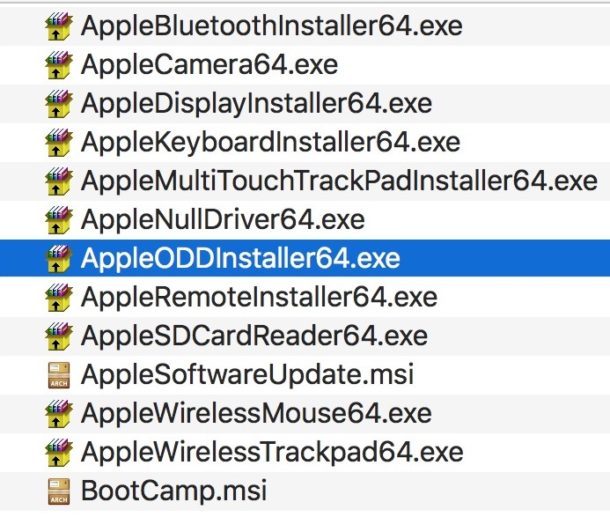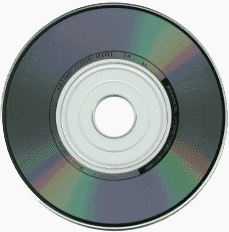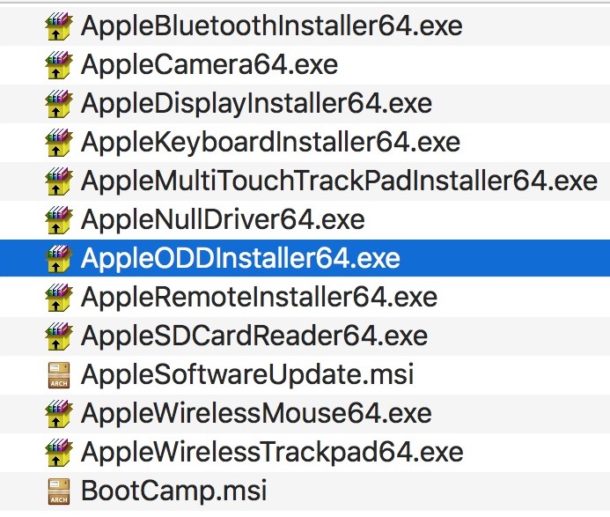У Mac уже нет внутренних дисков DVD и CD-RW, но для пользователей Mac, которым все еще нужно использовать оптические диски, Apple SuperDrive предлагает внешнее универсальное USB-решение, которое может читать и записывать как CD-диски, так и DVD-диски, все, что у вас есть чтобы подключить его к USB-порту на Mac, а Mac OS обнаружит SuperDrive. Но это Mac OS, а не Windows, и многие пользователи Mac также используют операционные системы Windows PC или Windows, так что было бы неплохо использовать этот Apple SuperDrive в Windows?
Но SuperDrive не всегда работает с ПК с Windows сразу же, и иногда Apple SuperDrive либо работает не так, как ожидалось, не принимает диск или не распознается должным образом в Windows, независимо от того, работает ли он на ПК или Mac через Boot Camp или виртуальную машину.
Независимо от сценария, если вы пытаетесь использовать Apple SuperDrive с Windows, и он не работает должным образом, попробуйте выполнить следующие шаги, чтобы заставить SuperDrive работать в Windows.
Ниже приведено описание установки драйверов Apple SuperDrive для Windows, чтобы SuperDrive функционировал должным образом:
- Загрузитесь в Windows или зайдите на ПК с Windows, пытаясь использовать SuperDrive, если вы еще этого не сделали
- Перейдите на сайт загрузки Apple Support и найдите последнюю версию «Boot Support Support Software» (5.1.5722 или новее)
- Загрузите zip-файл программного обеспечения поддержки Boot Camp и разархивируйте его на компьютере
- Из распакованной папки «Bootcamp5» перейдите в папку Bootcamp Drivers Apple и найдите «AppleODDInstaller64.exe»,
- Запустите исполняемый файл AppleODDInstaller64.exe, чтобы установить соответствующие драйверы для Apple SuperDrive в Windows.
Эти шаги должны быть взяты из Windows, однако вы можете загрузить программное обеспечение поддержки Boot Camp на Mac и затем перенести zip-файл в Windows через USB, сеть или ваш метод выбора, если это необходимо, или вы можете просто извлечь « Bootcamp Drivers Apple AppleODDInstaller64.exe» (обратите внимание, что на Mac будет помечен файл AppleODDInstaller.exe, если это 32-разрядная версия) и перенести этот exe-установщик в Windows. Однако вы должны быть в Windows для запуска и установки фактических драйверов Bootcamp для SuperDrive.
Это должно работать над тем, чтобы Apple SuperDrive работала над любой современной версией Windows, включая Windows 7, Windows 8 и Windows 10. Обратите внимание, что если вы используете значительно более раннюю версию Windows, вы хотите загрузить более раннюю версию Boot Драйверы лагерей, которые содержат 32-битный exe, а не 64-битный exe, и в противном случае он должен работать так же, как и.
Как только драйверы установлены правильно в Windows, Apple SuperDrive должен принимать диски, читать, писать и извлекать их, как ожидалось, так же, как на Mac. Разумеется, вы также можете получить другой внешний привод DVD-RW / CDRW при меньших затратах, так как многие другие решения работают сразу же с помощью plug-and-play в Windows и Mac OS, но ситуация SuperDrive полезна, если вы уже есть один из Mac, или вы хотите оставаться в соответствии с оборудованием Apple. Зачем покупать новое оборудование, если у вас есть что-то, что уже работает? Такая же логика применяется к клавиатуре Windows на Mac и многим другим распространенным периферийным устройствам, совместимым как с Mac, так и с ПК, даже если для их работы требуется небольшая обработка.
У компьютеров Mac больше нет внутренних приводов DVD и CD-RW, но для пользователей Mac, которым все еще необходимо использовать оптические диски. Apple SuperDrive предлагает внешнее универсальное USB-решение, которое может читать и записывать как CD, так и DVD диски, все, что вам нужно сделать, это подключить его к USB-порту на Mac, и Mac OS обнаружит SuperDrive. Но это Mac OS, а не Windows, и многие пользователи Mac также используют Windows PC или операционные системы Windows, так что было бы неплохо использовать Apple SuperDrive и в Windows?
Но SuperDrive не всегда сразу работает с ПК с Windows, и иногда Apple SuperDrive либо не работает должным образом, не принимает диск, либо не распознается должным образом в Windows, независимо от того, работает ли он изначально на ПК или Mac. через Boot Camp или виртуальную машину.
Каким бы ни был сценарий, если вы пытаетесь использовать Apple SuperDrive с Windows и он работает не так, как ожидалось, попробуйте выполнить следующие действия, чтобы заставить SuperDrive работать в Windows.
В приведенных ниже шагах описана установка драйверов Apple SuperDrive для Windows, чтобы SuperDrive работал должным образом:
- Загрузитесь в Windows или войдите на ПК с Windows, пытаясь использовать SuperDrive, если вы еще этого не сделали.
- Перейдите на сайт загрузки поддержки Apple и найдите последнюю версию «Программного обеспечения поддержки Boot Camp» (5.1.5722 или новее)
- Загрузите zip-файл программного обеспечения поддержки Boot Camp и распакуйте его на компьютер.
- В распакованной папке «Bootcamp5» перейдите в папку Bootcamp Drivers Apple и найдите «AppleODDInstaller64.exe».
- Запустите исполняемый файл AppleODDInstaller64.exe, чтобы установить соответствующие драйверы для Apple SuperDrive в Windows.
Эти шаги предназначены для выполнения из Windows, однако вы можете загрузить программное обеспечение поддержки Boot Camp на Mac, а затем перенести zip-файл в Windows через USB, сеть или ваш метод выбора, если это необходимо, или вы можете просто извлечь файл « Bootcamp Drivers Apple AppleODDInstaller64.exe» (обратите внимание, что он будет называться «AppleODDInstaller.exe», если это 32-разрядная версия) на Mac и перенесите этот установщик exe в Windows. Однако вы должны быть в Windows, чтобы запустить и установить фактические драйверы Bootcamp для SuperDrive.
Это должно сработать, чтобы Apple SuperDrive работал с любой современной версией Windows, включая Windows 7, Windows 8 и Windows 10. Обратите внимание, что если вы используете значительно более старую версию Windows, вам следует загрузить более раннюю версию Boot. Драйверы Camp, которые содержат 32-разрядный exe, а не 64-разрядный exe, и в остальном он также должен работать так же.
После правильной установки драйверов в Windows Apple SuperDrive должен принимать диски, читать, писать и извлекать их должным образом, как и на Mac. Конечно, вы могли бы просто получить другой внешний DVD-RW / CDRW привод тоже с меньшими затратами, так как многие другие решения работают сразу с plug-and-play в Windows и Mac OS, но ситуация с SuperDrive полезна, если у вас уже есть один из Mac или вы хотите оставаться совместимым с оборудованием Apple. Зачем покупать новое оборудование, если у вас что-то уже работает, верно? Та же логика применима к использованию клавиатуры Windows на Mac и многих других распространенных периферийных устройств, совместимых как с Mac, так и с ПК, даже если они требуют некоторых незначительных изменений, чтобы заставить работать должным образом.
Содержание
- Как использовать Apple SuperDrive с Windows и ПК
- Как использовать Apple SuperDrive в Windows
- Подключение дисковода Apple USB SuperDrive
- Проверка совместимости
- Подключение и использование дисковода SuperDrive
- Извлечение диска
- Дополнительная информация
- Как использовать Apple SuperDrive с Windows и ПК 2022
- Настя и сборник весёлых историй
- Как использовать Apple SuperDrive в Windows
- How to Use Apple SuperDrive with Windows and PC
- How to Use Apple SuperDrive in Windows
- How To Install An Apple USB SuperDrive On A Windows 10 PC
- Did you find this post useful?
- Share this post
Как использовать Apple SuperDrive с Windows и ПК
У Mac уже нет внутренних дисков DVD и CD-RW, но для пользователей Mac, которым все еще нужно использовать оптические диски, Apple SuperDrive предлагает внешнее универсальное USB-решение, которое может читать и записывать как CD-диски, так и DVD-диски, все, что у вас есть чтобы подключить его к USB-порту на Mac, а Mac OS обнаружит SuperDrive. Но это Mac OS, а не Windows, и многие пользователи Mac также используют операционные системы Windows PC или Windows, так что было бы неплохо использовать этот Apple SuperDrive в Windows?
Но SuperDrive не всегда работает с ПК с Windows сразу же, и иногда Apple SuperDrive либо работает не так, как ожидалось, не принимает диск или не распознается должным образом в Windows, независимо от того, работает ли он на ПК или Mac через Boot Camp или виртуальную машину.
Независимо от сценария, если вы пытаетесь использовать Apple SuperDrive с Windows, и он не работает должным образом, попробуйте выполнить следующие шаги, чтобы заставить SuperDrive работать в Windows.
Как использовать Apple SuperDrive в Windows
Ниже приведено описание установки драйверов Apple SuperDrive для Windows, чтобы SuperDrive функционировал должным образом:
Эти шаги должны быть взяты из Windows, однако вы можете загрузить программное обеспечение поддержки Boot Camp на Mac и затем перенести zip-файл в Windows через USB, сеть или ваш метод выбора, если это необходимо, или вы можете просто извлечь « Bootcamp Drivers Apple AppleODDInstaller64.exe» (обратите внимание, что на Mac будет помечен файл AppleODDInstaller.exe, если это 32-разрядная версия) и перенести этот exe-установщик в Windows. Однако вы должны быть в Windows для запуска и установки фактических драйверов Bootcamp для SuperDrive.
Это должно работать над тем, чтобы Apple SuperDrive работала над любой современной версией Windows, включая Windows 7, Windows 8 и Windows 10. Обратите внимание, что если вы используете значительно более раннюю версию Windows, вы хотите загрузить более раннюю версию Boot Драйверы лагерей, которые содержат 32-битный exe, а не 64-битный exe, и в противном случае он должен работать так же, как и.
Как только драйверы установлены правильно в Windows, Apple SuperDrive должен принимать диски, читать, писать и извлекать их, как ожидалось, так же, как на Mac. Разумеется, вы также можете получить другой внешний привод DVD-RW / CDRW при меньших затратах, так как многие другие решения работают сразу же с помощью plug-and-play в Windows и Mac OS, но ситуация SuperDrive полезна, если вы уже есть один из Mac, или вы хотите оставаться в соответствии с оборудованием Apple. Зачем покупать новое оборудование, если у вас есть что-то, что уже работает? Такая же логика применяется к клавиатуре Windows на Mac и многим другим распространенным периферийным устройствам, совместимым как с Mac, так и с ПК, даже если для их работы требуется небольшая обработка.
Источник
Подключение дисковода Apple USB SuperDrive
Узнайте, какие компьютеры Mac поддерживают использование дисковода Apple USB SuperDrive и как его подключить.
Проверка совместимости
Дисковод Apple USB SuperDrive совместим с компьютерами Mac 2008 г. и более поздних моделей, не имеющими встроенного оптического дисковода.
Подключение и использование дисковода SuperDrive
Для использования дисковода SuperDrive подключите его к порту USB-A на компьютере Mac * и вставьте диск. Убедитесь, что дисковод SuperDrive расположен алюминиевым корпусом вверх.
Для подключения дисковода SuperDrive к порту Thunderbolt 3 (USB-C) или USB-C на компьютере Mac можно использовать один из следующих адаптеров:
Извлечение диска
Чтобы извлечь диск, щелкните Finder на панели Dock, затем выберите «Файл» > «Извлечь». Либо, если на клавиатуре есть клавиша извлечения 
Дополнительная информация
* Если дисковод SuperDrive не отвечает при подключении к внешнему дисплею или концентратору USB, подключите дисковод SuperDrive напрямую к порту USB на компьютере Mac.
Источник
Как использовать Apple SuperDrive с Windows и ПК 2022
Настя и сборник весёлых историй
На компьютерах Mac больше нет встроенных дисководов DVD и CD-RW, но для пользователей Mac, которым все еще необходимо использовать оптические диски, Apple SuperDrive предлагает внешнее универсальное USB-решение, которое может читать и записывать как компакт-диски, так и DVD-диски. для этого нужно подключить его к USB-порту на Mac, и Mac OS обнаружит SuperDrive. Но это Mac OS, а не Windows, и многие пользователи Mac также используют Windows PC или операционные системы Windows, так что было бы неплохо использовать Apple SuperDrive в Windows?
Но SuperDrive не всегда работает с ПК с Windows сразу, и иногда Apple SuperDrive либо не работает должным образом, не принимает диск, либо не распознается должным образом в Windows, независимо от того, работает ли он на ПК или Mac. через Boot Camp или виртуальную машину.
Независимо от сценария, если вы пытаетесь использовать Apple SuperDrive с Windows и он не работает должным образом, попробуйте выполнить приведенные ниже шаги, чтобы заставить SuperDrive функционировать в Windows.
Как использовать Apple SuperDrive в Windows
Ниже приведены шаги по установке драйверов Apple SuperDrive для Windows, чтобы SuperDrive функционировал должным образом:
Предполагается, что эти шаги взяты из Windows, однако вы можете загрузить программное обеспечение поддержки Boot Camp на Mac и затем перенести zip-файл в Windows через USB, по сети или по вашему выбору, если это необходимо, или вы можете просто извлечь файл « Bootcamp Drivers Apple AppleODDInstaller64.exe» (обратите внимание, что он будет помечен как «AppleODDInstaller.exe», если это 32-разрядная версия) на Mac и перенесет этот установщик exe в Windows. Однако для запуска и установки реальных драйверов Bootcamp для SuperDrive вы должны быть в Windows.
Это должно сработать, чтобы Apple SuperDrive работал на любой современной версии Windows, включая Windows 7, Windows 8 и Windows 10. Обратите внимание, что если вы используете значительно более старую версию Windows, вам нужно загрузить более раннюю версию Boot Драйверы Camp, которые содержат 32-битный exe-файл, а не 64-битный exe-файл, в противном случае он должен работать так же.
После правильной установки драйверов в Windows Apple SuperDrive должен принимать диски, читать, записывать и извлекать их, как и ожидалось, так же, как это происходит на Mac. Конечно, вы также можете просто получить другой внешний привод DVD-RW / CDRW с меньшими затратами, так как многие другие решения либо работают сразу с поддержкой Plug-and-Play в Windows и Mac OS, но ситуация SuperDrive полезна, если вы уже есть один с Mac, или вы хотите оставаться в соответствии с аппаратным обеспечением Apple. Зачем покупать новое оборудование, если у вас есть что-то, что уже работает, верно? Та же логика применима к использованию клавиатуры Windows на Mac и многих других периферийных устройств, совместимых как с Mac, так и с ПК, даже если они требуют некоторой незначительной обработки, чтобы работать как задумано.
Источник
How to Use Apple SuperDrive with Windows and PC
Macs no longer have internal DVD and CD-RW drives, but for Mac users who still need to use optical discs the Apple SuperDrive offers an external all-in-one USB solution that can read and write both CD and DVD discs, all you have to do is plug it into a USB port on the Mac and Mac OS will detect the SuperDrive. But that’s Mac OS, not Windows, and many Mac users also use Windows PC or Windows operating systems, so wouldn’t it be nice to use that Apple SuperDrive in Windows too?
But SuperDrive does not always work with Windows PC right away however, and sometimes the Apple SuperDrive either doesn’t function as expected, won’t accept a disc, or is not properly recognized in Windows, whether running natively on PC, or a Mac through Boot Camp, or a virtual machine either.
Whatever the scenario, if you’re trying to use an Apple SuperDrive with Windows and it’s not working as expected, try the steps below to get the SuperDrive functioning in Windows.
How to Use Apple SuperDrive in Windows
The steps below outline installing Apple SuperDrive drivers for Windows so that the SuperDrive will function as expected:
These steps are intended to be from taken from Windows, however you could download the Boot Camp Support Software on a Mac and then transfer the zip file to Windows through USB, networking, or your method of choice if need be, or you could just extract the “BootcampDriversApple AppleODDInstaller64.exe” (note it will be labeled “AppleODDInstaller.exe” if it’s 32-bit version) file on a Mac and transfer that exe installer to Windows. You must be in Windows to run and install the actual Bootcamp Drivers for SuperDrive, however.
This should work to get an Apple SuperDrive working on any modern Windows version, including Windows 7, Windows 8, and Windows 10. Note that if you’re on a notably older Windows release, you’d want to download an earlier version of Boot Camp drivers that contain the 32-bit exe rather than the 64-bit exe, and otherwise it should work the same as well.
Once the drivers are installed properly in Windows, the Apple SuperDrive should accept discs, read, write, and eject them as expected, just like it does on the Mac. Of course you could also just get a different external DVD-RW / CDRW drive too at less cost, as many of the other solutions either work immediately with plug-and-play in Windows and Mac OS, but the SuperDrive situation is helpful if you already have one from a Mac, or you want to stay consistent with Apple hardware. Why buy new hardware when you have something that already works, right? The same logic applies to using a Windows keyboard on a Mac, and many other common peripherals that are compatible with both a Mac and PC, even if they require some minor tinkering to get working as intended.
Источник
How To Install An Apple USB SuperDrive On A Windows 10 PC
As technology evolves, an increasing number of laptops and even some desktop machines are being built without CD/DVD drives. With the rise to prominence of digital services such as Spotify, Netflix and Steam, it’s become more convenient to stream our music and movies than buying CDs and DVDs. Not only is it on-demand, there’s also no risk of damaging any disks.
However, for those of us with large collections of CDs, DVDs and computer games, this can be an inconvenience when the time comes to purchase a new computer. Thankfully, there are USB powered CD/DVD drives such as the Apple SuperDrive. I bought one after buying my new laptop and discovering it didn’t have an optical drive, and I found that initially it didn’t work. Whenever I’d attempt to insert a CD, the SuperDrive wouldn’t accept it. As it’s an Apple product, it’s designed to work with Apple computers, not Windows 10. But I didn’t have to get a return on the USB SuperDrive as you can get it working on Windows 10 in a few simple steps.
How to get the Apple USB SuperDrive to work on a Windows 10 computer:
Once your computer has restarted, you should be able to use your Apple USB SuperDrive on your Windows 10 PC.
Did you find this post useful?
Cameron Jones
Cameron Jones is a professional web developer specialising in all things WordPress, and is the author of the highly popular Mongoose Page Plugin. When he’s not working on a new website or WordPress plugin, he is usually busy taking care of his very hungry teenager.
Источник
Looks like no one’s replied in a while. To start the conversation again, simply
ask a new question.
I have a windows 10 PC that I want to use my Super Drive on, but I do not know what drivers I need to have to make it work.
MacBook Pro (Retina, 13-inch,Early 2015),
macOS High Sierra (10.13.3)
Posted on Feb 5, 2018 9:44 AM
Similar questions
-
Can I use this external SuperDrive if I have a 2012 iMac with a internal drive that works?
Can I use this external SuperDrive if I have a 2012 iMac with a internal drive that works?
155
5
-
How do I use a superdrive on a windows 10 PC?
How do I use an Apple Superdrive with a windows 10 PC?
3020
3
-
purchased the USB Super Drive and I have connected it to the computer. However, no information on how to use it. Please help
Cannot find information on how to use the USB SuperDrive once it is connected to the computer. Don’t I need to install a driver?245
6
1 reply
Question marked as
★
Helpful
Feb 5, 2018 10:09 AM in response to iphone6splususer
Try the following:
- Plug the SuperDrive into an available USB port on the Windows PC.
- Download that latest Boot Camp drivers from Apple.
- Right-click on the Boot Camp zip file in the Downloads folder, and then, click Extract All.
- Launch the AppleODDInstaller64.exe file, that is located at: /BootCamp/Drivers/Apple/AppleODDInstaller.exe, and then, follow the steps to install the driver on your PC.
- After successfully installing this driver, you should be able to use the SuperDrive as you normally would.
2 replies
Feb 5, 2018 10:03 AM in response to iphone6splususer
I am pretty sure it will be plug and play.
I have my mac pro 2010/5.1 running win 10 WITHOUT any bootcamp drivers. And the apple superdrive is plug and play there. Works perfect without any additional driver installation.
So simply try it.
greetings from germany
Chris
Question marked as
★
Helpful
Feb 5, 2018 10:09 AM in response to iphone6splususer
Try the following:
- Plug the SuperDrive into an available USB port on the Windows PC.
- Download that latest Boot Camp drivers from Apple.
- Right-click on the Boot Camp zip file in the Downloads folder, and then, click Extract All.
- Launch the AppleODDInstaller64.exe file, that is located at: /BootCamp/Drivers/Apple/AppleODDInstaller.exe, and then, follow the steps to install the driver on your PC.
- After successfully installing this driver, you should be able to use the SuperDrive as you normally would.
How do I use my Super Drive on my Windows 10 PC
As technology evolves, an increasing number of laptops and even some desktop machines are being built without CD/DVD drives. With the rise to prominence of digital services such as Spotify, Netflix and Steam, it’s become more convenient to stream our music and movies than buying CDs and DVDs. Not only is it on-demand, there’s also no risk of damaging any disks.
However, for those of us with large collections of CDs, DVDs and computer games, this can be an inconvenience when the time comes to purchase a new computer. Thankfully, there are USB powered CD/DVD drives such as the Apple SuperDrive. I bought one after buying my new laptop and discovering it didn’t have an optical drive, and I found that initially it didn’t work. Whenever I’d attempt to insert a CD, the SuperDrive wouldn’t accept it. As it’s an Apple product, it’s designed to work with Apple computers, not Windows 10. But I didn’t have to get a return on the USB SuperDrive as you can get it working on Windows 10 in a few simple steps.
How to get the Apple USB SuperDrive to work on a Windows 10 computer:
- Download the Apple ODD Driver
- Unzip and run the installer
- Restart your PC
Once your computer has restarted, you should be able to use your Apple USB SuperDrive on your Windows 10 PC.
Did you find this post useful?
YesNo
Apple superdrive не принимает диски на windows 10
Выполните следующие действия, если вам нужна помощь в настройке или использовании вашего Apple USB-привод SuperDrive на MacBook воздуха привод SuperDrive, или встроенный SuperDrive.
На компьютерах Apple без встроенного оптического привода могут подключаться внешний Эппл USB-привод SuperDrive или MacBook воздуха привод SuperDrive для считывания оптических носителей, такими как CD и DVD. Яблоко USB-привод SuperDrive чуть больше (340мм) кабеля по сравнению с кабелем на макбук привод SuperDrive (250мм). Оба SuperDrives функционально эквивалентны.
Старших моделей MacBook и MacBook Pro, имак, Mac Pro и Mac мини-компьютеры имеют встроенный SuperDrive. В дисковод SuperDrive использует щелевой загрузкой механизма, который тянет диском непосредственно, а не предварительно поместив диск на загрузочный лоток. Более старые модели Mac Pro использует лоток.
Первые шаги
- Убедитесь, что компания Apple USB-привод SuperDrive лежит на поверхности с серебряным топ-вверх (как показано ниже). Если дисковод SuperDrive ориентирован вверх вниз он не будет читать диски.
Правильно: алюминиевый корпус вверх
Неправильно: Яблоко логотип должен быть обращен вниз
Потому что порт USB на внешние дисплеи могут быть отключены при запуске, подключите диск напрямую к USB-портам на компьютере Apple, когда вам нужно использовать SuperDrive в качестве загрузочного устройства. Подключите дисковод SuperDrive непосредственно на дисплей, когда вам больше не нужно запускать компьютер с дисковод SuperDrive.
Проверьте ваш диск
До устранения неполадок, первым делом проверьте диски вы используете будет работать с вашим компьютером. Вставка нестандартного размера или формы диска в привод, который не предназначен для размещения, это может привести к повреждению диска. Использование таких дисков не поддерживается, и любой причиненный ущерб не будет подпадать под гарантии Apple или действующего договора расширенного обслуживания. С щелевой загрузкой дисков, который используется в компьютерах Apple работают только со стандартными 120 мм круглые диски.
Стандартный круглый диск 120 мм:
Пример нестандартного размера или формы дисков, которые не поддерживаются:
Конкретных неисправностей
Ниже несколько возможных симптомов, которые вы можете увидеть. Следуйте инструкциям для соответствующего симптом, чтобы выяснить, является ли проблема связана с привода или СМИ. Будьте уверены, чтобы проверить диски перед использованием, чтобы убедиться, что они не треснувшие, поцарапанные или поврежденные. Осмотр должен включать внутреннее кольцо диска, которая должна быть гладкой и без заусенцев. Диска с физическими дефектами могут застрять или повредить диск.
Не принимает диски
- Будьте уверены, чтобы проверить ваш диск, чтобы убедиться, что она плоская. Вы можете проверить это, поставив перевернутый диск на плоской поверхности. Если диск поклонился на любой стороне или в центре, не используйте диск, потому что он может застрять в дисководе. Не используйте диски, которые, хоть их и болтая с ними (например, «метельщик» или чистящие диски).
- Если диск борется, когда вы кладете в диск или перестает часть-так, внимательно смотрим на диск для этикеток, которые могут помешать работе. Если нет каких-либо поднял ярлыки, то попробуйте поместить диск в несколько раз.
- Попробуйте другой диск, чтобы увидеть, если проблема была вызвана конкретного диска.
- Убедитесь, что вы вставить диск достаточно далеко для приводного механизма для активации. Вам нужно вставить диски почти всю дорогу, прежде чем диск будет активировать и вытащить их. Если вы не полностью вставьте диск, диск развернется и нажать диск обратно.
- Позволяют проехать одну или две секунды, чтобы принять диск, когда он полностью вставлен.
- Сброс контроллера управления системой (SMC).
- Если диск неоднократно не принимает диски, обратитесь в компанию Apple или авторизованный Apple поставщик услугили записаться на прием в розничном магазине Apple.
Принимает диски, но они не маунт или автоматически катапультировался
- Убедитесь, что диск не помещается вверх ногами. Корпус из алюминия должны быть обращены вверх, как показано в разделе 1.
- Проверка поверхности диска на наличие царапин и грязи, так как эти вещи могут предотвратить диск от появления на рабочем столе.
- Подключите SuperDrive в MacBook воздуха непосредственно к USB-порту компьютера вместо USB-концентратор.
- Сброс контроллера управления системой (SMC).
- Обеспечить ваш привод может читать определенный тип диска используется. Системный профайлер или информационной системы может предоставить дополнительную информацию относительно того, что СМИ ваш компьютер поддерживает.
- ОС Х Снежный Барс В10.6 или более ранней версии: откройте Apple системный профайлер, выбрав пункт «об этом Mac» от Apple () меню. Затем, нажмите кнопку Подробнее.
- ОС Х Лев В10.7 и более поздних версий: нажмите на яблоко (меню) и затем, удерживая нажатой клавишу Option. Выбрать системную информацию из меню.
- Если диск по-прежнему не распознается, обратитесь в компанию Apple или авторизованный Apple поставщик услугили записаться на прием в розничном магазине Apple.
Не извлеките диски или диски медленно катапультироваться
- Если диск выплевывает диски медленно и, кажется, изо всех сил, вставьте и извлеките один диск несколько раз. Проверьте диск, чтобы увидеть, если он имеет метку или другой материал застрял на диск, что увеличивает толщину. Удалить этикетку, если это возможно.
- Если диск не извлекается, нажмите клавишу извлечения на клавиатуре. Некоторые старые клавиатуры можете использовать клавишу F12 для извлечения дисков.
- Если диск не извлекается, попробуйте перетащить значок диска в корзину.
- Если диск все равно не извлекается, попробуйте удерживая кнопку трекпада или мыши после перезагрузки компьютера. В дисковод SuperDrive следует пытаться извлечь диск.
- Если диск по-прежнему не катапультироваться, сброс контроллера управления системой (SMC) и попробуйте выполнить шаги 1-4 снова.
- Если диск все равно не извлекается, обратитесь в компанию Apple или авторизованный Apple поставщик услугили записаться на прием в розничном магазине Apple для получения дополнительной помощи.
Шумное или вибрационный привод
- Обратите внимание, что в связи с тем, как функционируют оптические приводы на быстро вращающийся диск, ожидать некоторый шум и вибрация.
- Если вы считаете, что диск делает шум за рамки того, что при вставке или извлечении диска, попробуйте вставка и извлечение диска несколько раз, чтобы исправить проблему.
- Попробовать другие диски, чтобы увидеть, если проблема может быть изолирован в один диск, или типа диска, в отличие от самого диска. Если диск взвешенный неравномерно, таких как диски, которые имеют этикетки или наклейки, это может вызвать дополнительный шум и вибрации при вращении в приводе.
- Сброс контроллера управления системой (SMC).
- Вибрации из-за оптического диска, находящийся в пользовании, может быть усилено с помощью системы на поверхности, не сложно и уровня. Убедитесь, что все пластиковые ножки на ваш ноутбук присутствуют, так как это может создать неровную поверхность.
- Помните, что диск должен работать только в горизонтальном положении, и шум может увеличиться, если вы пытаетесь использовать его под углом. Поднимая или перемещая автомат в то время как диск прочитать может привести к диск становится несбалансированным. Повреждения диска или диска в результате эксплуатации его таким образом не покрывается гарантией продукции.
- В то время некоторый шум и вибрация, как ожидается, если верить шума и вибрации, создаваемый диск не нормально, пожалуйста, обратитесь в компанию Apple, обратитесь в авторизованный Apple поставщик услугили записаться на прием в розничном магазине Apple, для устранения неисправностей, оценки и варианты обслуживания.
Поцарапанные диски
Если СМИ царапин после использования в дисководе, обратитесь в компанию Apple или авторизованный Apple поставщик услугили записаться на прием в розничном магазине Apple, для устранения неисправностей, оценку или обслуживание.
Узнать больше
- Вы можете использовать дисковод SuperDrive в Mac mini (конец 2009) и позже, в MacBook Pro с дисплеем Retina, воздуха MacBook, iMac (конец 2012 г.) и более поздней и Mac Pro (конец 2013 г.) компьютеров. Обратите внимание, что нет кнопки eject на этих моделях для извлечения диска. Для того, чтобы катапультироваться можно управлять-нажмите кнопку или щелкните правой кнопкой мыши значок диска и выберите «извлечь» из меню, которое появляется. Вы также можете перетащить значок диска в корзину.
- Для компьютеров, которые не поставляются с оптическим приводом и не иметь Apple USB-привод SuperDrive, вы можете использовать CD или DVD обмен на доступ к CD или DVD-диска в другой компьютер с оптическим приводом.
Смотрите список совместимости для компьютеров Mac и Apple USB-привод SuperDrive или MacBook воздуха привод SuperDrive.
Источник
Не забирает диск cd rom macbook
Выполните следующие действия, если вам нужна помощь в настройке или использовании вашего Apple USB-привод SuperDrive на MacBook воздуха привод SuperDrive, или встроенный SuperDrive.
На компьютерах Apple без встроенного оптического привода могут подключаться внешний Эппл USB-привод SuperDrive или MacBook воздуха привод SuperDrive для считывания оптических носителей, такими как CD и DVD. Яблоко USB-привод SuperDrive чуть больше (340мм) кабеля по сравнению с кабелем на макбук привод SuperDrive (250мм). Оба SuperDrives функционально эквивалентны.
Старших моделей MacBook и MacBook Pro, имак, Mac Pro и Mac мини-компьютеры имеют встроенный SuperDrive. В дисковод SuperDrive использует щелевой загрузкой механизма, который тянет диском непосредственно, а не предварительно поместив диск на загрузочный лоток. Более старые модели Mac Pro использует лоток.
Первые шаги
- Убедитесь, что компания Apple USB-привод SuperDrive лежит на поверхности с серебряным топ-вверх (как показано ниже). Если дисковод SuperDrive ориентирован вверх вниз он не будет читать диски.Правильно: алюминиевый корпус вверх
Неправильно: Яблоко логотип должен быть обращен вниз
Потому что порт USB на внешние дисплеи могут быть отключены при запуске, подключите диск напрямую к USB-портам на компьютере Apple, когда вам нужно использовать SuperDrive в качестве загрузочного устройства. Подключите дисковод SuperDrive непосредственно на дисплей, когда вам больше не нужно запускать компьютер с дисковод SuperDrive.
Проверьте ваш диск
До устранения неполадок, первым делом проверьте диски вы используете будет работать с вашим компьютером. Вставка нестандартного размера или формы диска в привод, который не предназначен для размещения, это может привести к повреждению диска. Использование таких дисков не поддерживается, и любой причиненный ущерб не будет подпадать под гарантии Apple или действующего договора расширенного обслуживания. С щелевой загрузкой дисков, который используется в компьютерах Apple работают только со стандартными 120 мм круглые диски.
Стандартный круглый диск 120 мм:
Пример нестандартного размера или формы дисков, которые не поддерживаются:
Конкретных неисправностей
Ниже несколько возможных симптомов, которые вы можете увидеть. Следуйте инструкциям для соответствующего симптом, чтобы выяснить, является ли проблема связана с привода или СМИ. Будьте уверены, чтобы проверить диски перед использованием, чтобы убедиться, что они не треснувшие, поцарапанные или поврежденные. Осмотр должен включать внутреннее кольцо диска, которая должна быть гладкой и без заусенцев. Диска с физическими дефектами могут застрять или повредить диск.
Не принимает диски
- Будьте уверены, чтобы проверить ваш диск, чтобы убедиться, что она плоская. Вы можете проверить это, поставив перевернутый диск на плоской поверхности. Если диск поклонился на любой стороне или в центре, не используйте диск, потому что он может застрять в дисководе. Не используйте диски, которые, хоть их и болтая с ними (например, «метельщик» или чистящие диски).
- Если диск борется, когда вы кладете в диск или перестает часть-так, внимательно смотрим на диск для этикеток, которые могут помешать работе. Если нет каких-либо поднял ярлыки, то попробуйте поместить диск в несколько раз.
- Попробуйте другой диск, чтобы увидеть, если проблема была вызвана конкретного диска.
- Убедитесь, что вы вставить диск достаточно далеко для приводного механизма для активации. Вам нужно вставить диски почти всю дорогу, прежде чем диск будет активировать и вытащить их. Если вы не полностью вставьте диск, диск развернется и нажать диск обратно.
- Позволяют проехать одну или две секунды, чтобы принять диск, когда он полностью вставлен.
- Сброс контроллера управления системой (SMC).
- Если диск неоднократно не принимает диски, обратитесь в компанию Apple или авторизованный Apple поставщик услугили записаться на прием в розничном магазине Apple.
Принимает диски, но они не маунт или автоматически катапультировался
- Убедитесь, что диск не помещается вверх ногами. Корпус из алюминия должны быть обращены вверх, как показано в разделе 1.
- Проверка поверхности диска на наличие царапин и грязи, так как эти вещи могут предотвратить диск от появления на рабочем столе.
- Подключите SuperDrive в MacBook воздуха непосредственно к USB-порту компьютера вместо USB-концентратор.
- Сброс контроллера управления системой (SMC).
- Обеспечить ваш привод может читать определенный тип диска используется. Системный профайлер или информационной системы может предоставить дополнительную информацию относительно того, что СМИ ваш компьютер поддерживает.
- ОС Х Снежный Барс В10.6 или более ранней версии: откройте Apple системный профайлер, выбрав пункт «об этом Mac» от Apple () меню. Затем, нажмите кнопку Подробнее.
- ОС Х Лев В10.7 и более поздних версий: нажмите на яблоко (меню) и затем, удерживая нажатой клавишу Option. Выбрать системную информацию из меню.
- Если диск по-прежнему не распознается, обратитесь в компанию Apple или авторизованный Apple поставщик услугили записаться на прием в розничном магазине Apple.
Не извлеките диски или диски медленно катапультироваться
- Если диск выплевывает диски медленно и, кажется, изо всех сил, вставьте и извлеките один диск несколько раз. Проверьте диск, чтобы увидеть, если он имеет метку или другой материал застрял на диск, что увеличивает толщину. Удалить этикетку, если это возможно.
- Если диск не извлекается, нажмите клавишу извлечения на клавиатуре. Некоторые старые клавиатуры можете использовать клавишу F12 для извлечения дисков.
- Если диск не извлекается, попробуйте перетащить значок диска в корзину.
- Если диск все равно не извлекается, попробуйте удерживая кнопку трекпада или мыши после перезагрузки компьютера. В дисковод SuperDrive следует пытаться извлечь диск.
- Если диск по-прежнему не катапультироваться, сброс контроллера управления системой (SMC) и попробуйте выполнить шаги 1-4 снова.
- Если диск все равно не извлекается, обратитесь в компанию Apple или авторизованный Apple поставщик услугили записаться на прием в розничном магазине Apple для получения дополнительной помощи.
Шумное или вибрационный привод
- Обратите внимание, что в связи с тем, как функционируют оптические приводы на быстро вращающийся диск, ожидать некоторый шум и вибрация.
- Если вы считаете, что диск делает шум за рамки того, что при вставке или извлечении диска, попробуйте вставка и извлечение диска несколько раз, чтобы исправить проблему.
- Попробовать другие диски, чтобы увидеть, если проблема может быть изолирован в один диск, или типа диска, в отличие от самого диска. Если диск взвешенный неравномерно, таких как диски, которые имеют этикетки или наклейки, это может вызвать дополнительный шум и вибрации при вращении в приводе.
- Сброс контроллера управления системой (SMC).
- Вибрации из-за оптического диска, находящийся в пользовании, может быть усилено с помощью системы на поверхности, не сложно и уровня. Убедитесь, что все пластиковые ножки на ваш ноутбук присутствуют, так как это может создать неровную поверхность.
- Помните, что диск должен работать только в горизонтальном положении, и шум может увеличиться, если вы пытаетесь использовать его под углом. Поднимая или перемещая автомат в то время как диск прочитать может привести к диск становится несбалансированным. Повреждения диска или диска в результате эксплуатации его таким образом не покрывается гарантией продукции.
- В то время некоторый шум и вибрация, как ожидается, если верить шума и вибрации, создаваемый диск не нормально, пожалуйста, обратитесь в компанию Apple, обратитесь в авторизованный Apple поставщик услугили записаться на прием в розничном магазине Apple, для устранения неисправностей, оценки и варианты обслуживания.
Поцарапанные диски
Если СМИ царапин после использования в дисководе, обратитесь в компанию Apple или авторизованный Apple поставщик услугили записаться на прием в розничном магазине Apple, для устранения неисправностей, оценку или обслуживание.
Узнать больше
- Вы можете использовать дисковод SuperDrive в Mac mini (конец 2009) и позже, в MacBook Pro с дисплеем Retina, воздуха MacBook, iMac (конец 2012 г.) и более поздней и Mac Pro (конец 2013 г.) компьютеров. Обратите внимание, что нет кнопки eject на этих моделях для извлечения диска. Для того, чтобы катапультироваться можно управлять-нажмите кнопку или щелкните правой кнопкой мыши значок диска и выберите «извлечь» из меню, которое появляется. Вы также можете перетащить значок диска в корзину.
- Для компьютеров, которые не поставляются с оптическим приводом и не иметь Apple USB-привод SuperDrive, вы можете использовать CD или DVD обмен на доступ к CD или DVD-диска в другой компьютер с оптическим приводом.
Смотрите список совместимости для компьютеров Mac и Apple USB-привод SuperDrive или MacBook воздуха привод SuperDrive.
Источник
Специальное предложение. См. дополнительную информацию о Outbyte и unistall инструкции. Пожалуйста, просмотрите Outbyte EULA и Политика Конфиденциальности
Microsoft Apple SuperDrive USB Device
Windows XP, XP 64-bit, Vista, Vista 64-bit, 7, 7 64-bit, 11, 10, 8, 8.1
Microsoft Apple SuperDrive USB Device Windows для устройств собирались с сайтов официальных производителей и доверенных источников. Это программное обеспечение позволит вам исправить ошибки Microsoft Apple SuperDrive USB Device или Microsoft Apple SuperDrive USB Device и заставить ваши устройства работать. Здесь вы можете скачать все последние версии Microsoft Apple SuperDrive USB Device драйверов для Windows-устройств с Windows 11, 10, 8.1, 8 и 7 (32-бит/64-бит). Все драйверы можно скачать бесплатно. Мы проверяем все файлы и тестируем их с помощью антивирусного программного обеспечения, так что скачать их можно на 100% безопасно. Получите последние WHQL сертифицированные драйверы, которые хорошо работают.
Эта страница доступна на других языках:
English |
Deutsch |
Español |
Italiano |
Français |
Indonesia |
Nederlands |
Nynorsk |
Português |
Українська |
Türkçe |
Malay |
Dansk |
Polski |
Română |
Suomi |
Svenska |
Tiếng việt |
Čeština |
العربية |
ไทย |
日本語 |
简体中文 |
한국어
Macs no longer have internal DVD and CD-RW drives, but for Mac users who still need to use optical discs the Apple SuperDrive offers an external all-in-one USB solution that can read and write both CD and DVD discs, all you have to do is plug it into a USB port on the Mac and Mac OS will detect the SuperDrive. But that’s Mac OS, not Windows, and many Mac users also use Windows PC or Windows operating systems, so wouldn’t it be nice to use that Apple SuperDrive in Windows too?
But SuperDrive does not always work with Windows PC right away however, and sometimes the Apple SuperDrive either doesn’t function as expected, won’t accept a disc, or is not properly recognized in Windows, whether running natively on PC, or a Mac through Boot Camp, or a virtual machine either.
Whatever the scenario, if you’re trying to use an Apple SuperDrive with Windows and it’s not working as expected, try the steps below to get the SuperDrive functioning in Windows.
How to Use Apple SuperDrive in Windows
The steps below outline installing Apple SuperDrive drivers for Windows so that the SuperDrive will function as expected:
- Boot into Windows, or get on the Windows PC trying to use SuperDrive if you have not done so already
- Go here to to the Apple Support Downloads site and locate the latest version of “Boot Camp Support Software” (5.1.5722 or newer)
- Download the Boot Camp Support Software zip file and unzip it on the computer
- From the unzipped “Bootcamp5” folder, navigate to BootcampDriversApple and locate “AppleODDInstaller64.exe”
- Run the AppleODDInstaller64.exe executable file to install the appropriate drivers for Apple SuperDrive in Windows
These steps are intended to be from taken from Windows, however you could download the Boot Camp Support Software on a Mac and then transfer the zip file to Windows through USB, networking, or your method of choice if need be, or you could just extract the “BootcampDriversApple AppleODDInstaller64.exe” (note it will be labeled “AppleODDInstaller.exe” if it’s 32-bit version) file on a Mac and transfer that exe installer to Windows. You must be in Windows to run and install the actual Bootcamp Drivers for SuperDrive, however.
This should work to get an Apple SuperDrive working on any modern Windows version, including Windows 7, Windows 8, and Windows 10. Note that if you’re on a notably older Windows release, you’d want to download an earlier version of Boot Camp drivers that contain the 32-bit exe rather than the 64-bit exe, and otherwise it should work the same as well.
Once the drivers are installed properly in Windows, the Apple SuperDrive should accept discs, read, write, and eject them as expected, just like it does on the Mac. Of course you could also just get a different external DVD-RW / CDRW drive too at less cost, as many of the other solutions either work immediately with plug-and-play in Windows and Mac OS, but the SuperDrive situation is helpful if you already have one from a Mac, or you want to stay consistent with Apple hardware. Why buy new hardware when you have something that already works, right? The same logic applies to using a Windows keyboard on a Mac, and many other common peripherals that are compatible with both a Mac and PC, even if they require some minor tinkering to get working as intended.